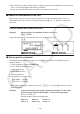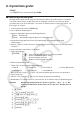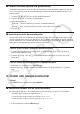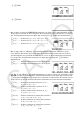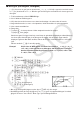User Manual
Table Of Contents
- Innehåll
- Komma igång — Läs det här först!
- Kapitel 1 Grundläggande funktioner
- Kapitel 2 Manuella beräkningar
- Kapitel 3 Listfunktionen
- Kapitel 4 Ekvationer
- Kapitel 5 Grafritning
- 1. Exempelgrafer
- 2. Kontrollera vad som visas på en grafskärm
- 3. Rita en graf
- 4. Lagra en graf i bildminnet
- 5. Rita två grafer på samma skärm
- 6. Manuella grafer
- 7. Använda tabeller
- 8. Dynamiska grafer
- 9. Grafer och rekursionsformler
- 10. Rita en graf av en konisk sektion
- 11. Ändra en grafs utseende
- 12. Funktionsanalys
- Kapitel 6 Statistikgrafer och beräkningar
- 1. Innan du använder statistiska beräkningar
- 2. Beräkna och rita statistiska data för en variabel
- 3. Beräkna och rita statistisk data för variabelpar
- 4. Utföra statistiska beräkningar
- 5. Tester
- 6. Konfidensintervall
- 7. Fördelning
- 8. Inmatnings och utmatningstermer för test, konfidensintervall och fördelning
- 9. Statistisk formel
- Kapitel 7 Finansiella beräkningar (TVM)
- Kapitel 8 Programmering
- Kapitel 9 Kalkylblad
- Kapitel 10 eActivity
- Kapitel 11 Minneshanterare
- Kapitel 12 Systemhanterare
- Kapitel 13 Datakommunikation
- Kapitel 14 PYTHON (endast fx-9860GIII, fx-9750GIII)
- Kapitel 15 Fördelning (endast fx-9860GIII, fx-9750GIII)
- Bilaga
- Examinationslägen (endast fx-9860GIII/fx-9750GIII)
- E-CON3 Application (English) (fx-9860GIII, fx-9750GIII)
- 1 E-CON3 Overview
- 2 Using the Setup Wizard
- 3 Using Advanced Setup
- 4 Using a Custom Probe
- 5 Using the MULTIMETER Mode
- 6 Using Setup Memory
- 7 Using Program Converter
- 8 Starting a Sampling Operation
- 9 Using Sample Data Memory
- 10 Using the Graph Analysis Tools to Graph Data
- 11 Graph Analysis Tool Graph Screen Operations
- 12 Calling E-CON3 Functions from an eActivity
5-25
1 m RECUR
2 !3(V-WIN) awgwbwc
-bfwgfwfwJ
3 3(TYPE)2(a
n
+1
)c2(a
n
)+bw
4 5(SET)2(a
1
)bwgwbwJ
5 1(SEL+S)f2(
)J
6 6(TABL)
7 5(G
• CON)
• När du har ritat en graf kan du användä Trace, Zoom och Sketch.
• Tryck på A för att återgå till taltabellskärmen. Efter att du har ritat en graf, kan du växla
mellan taltabells- och grafskärmen genom att trycka !6(G↔T).
k Rita en kurva med en faskurva av två numeriska sekvenser
Du kan dra faskurvan för numeriska sekvenser genererade av två uttryck inmatade i läget
RECUR med ett värde på den horisontala axeln och det andra värdet på den vertikala
axeln. För a
n
( a
n
+1
, a
n
+2
), b
n
( b
n
+1
, b
n
+2
), c
n
( c
n
+1
, c
n
+2
), är den numeriska sekvensen av det
första uttrycket i alfabetisk ordning på den horisontala axeln medan den följande numeriska
sekvensen är på den vertikala axeln.
1. Från huvudmenyn, växla till RECUR -läge.
2. Gör V-Window-inställningarna.
3. Ange två rekursionsformler och välj båda för tabellgenerering.
4. Konfigurera inställningarna för tabellgenerering.
Specificera start- och slutvärdena för variabeln
n och den initiala termen för varje
rekursionsformel.
5. Visa rekursionstaltabellen.
6. Rita faskurvan.
Exempel För att mata in de två sekvensformlerna för regression mellan två
termer
a
n
+1
= 0,9 a
n
och b
n
+1
= b
n
+ 0,1
n
− 0,2 och specificera initiala termer
a
1
= 1 och b
1
= 1 för varje. Generera en taltabell när värdet av variabeln n
går från 1 till 10 och använd den för att rita en faskurva.
Använd följande V-Window-inställningar.
Xmin = 0, Xmax = 2, Xscale = 1
Ymin = 0, Ymax = 4, Yscale = 1
1 m RECUR
2 !3(V-WIN) awcwbwc
awewbwJ
3 3(TYPE)2(
a
n
+1
)a.j2(a
n
)w
4(n.a
n
··)3(b
n
)+a.b1(n)-a.cw
4 5(SET)2(
a
1
)bwbawbwbwJ